Как пригласить не зарегистрированного пользователя в задачу/проект?
В некоторых ситуациях в работе с задачами может потребоваться участие сторонних людей — клиентов, подрядчиков или партнёров, которые не зарегистрированы в Upservice. Чтобы не требовать от них прохождения полноценной регистрации в системе, в Upservice предусмотрена возможность пригласить таких участников напрямую в задачу или проект. Это удобно, когда нужно подключить внешнего исполнителя или согласовать детали с клиентом, сохраняя при этом весь контекст внутри одной заявки.
Для того, чтобы вы могли пригласить участника в задачу напрямую — необходимо перейти в саму созданную задачу и найти вкладку "Права доступа". Например мы хотим дать доступ просматривать статус задачи, которую мы завели на основе обращения другого клиента, но проблема общая. Для этого переходим в нашу задачу и открываем "Права доступа":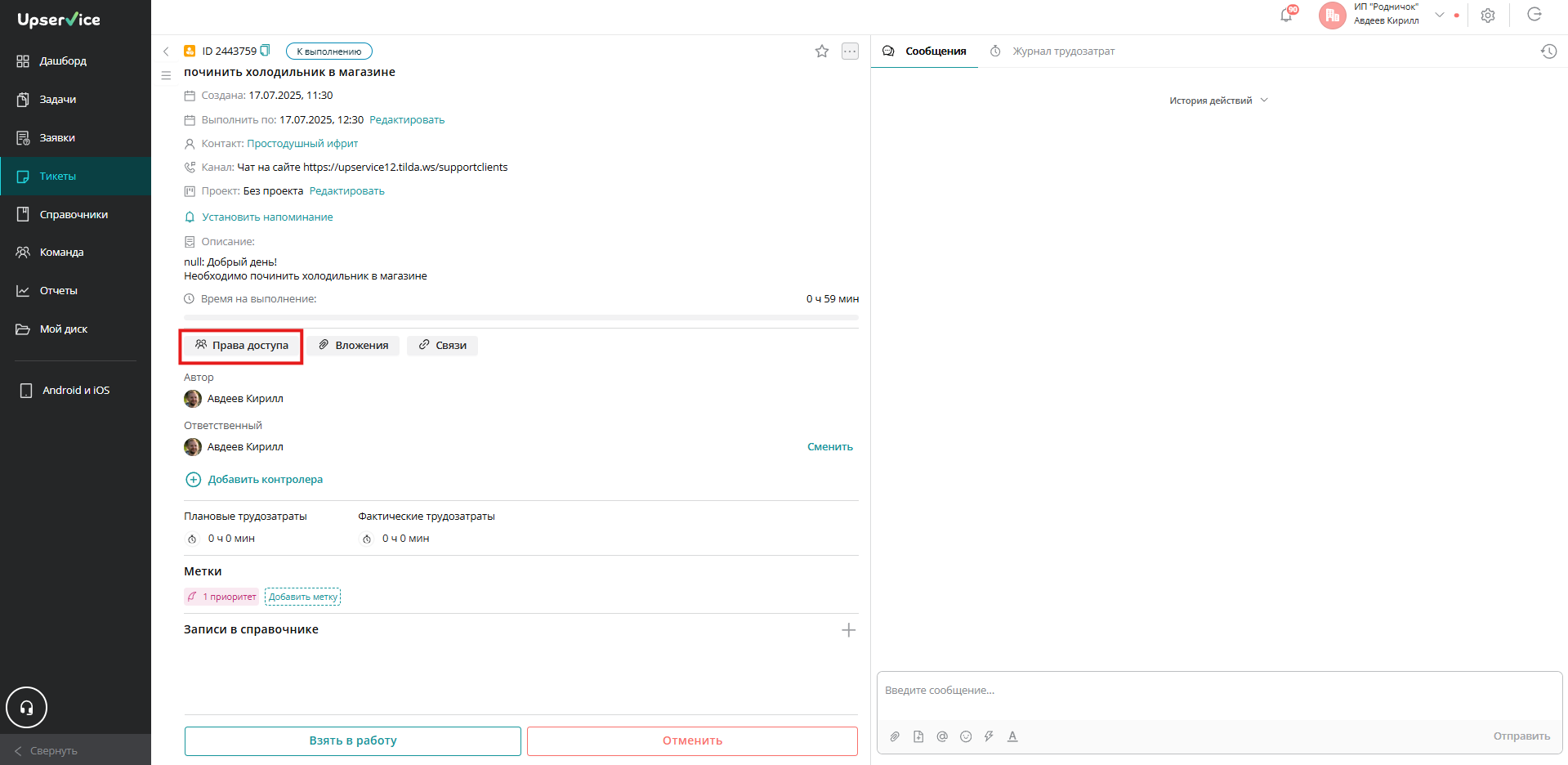
После того, как мы открыли Права доступа — нажимаем на поле коллеги и видим нашу функциональность "Пригласить гостя":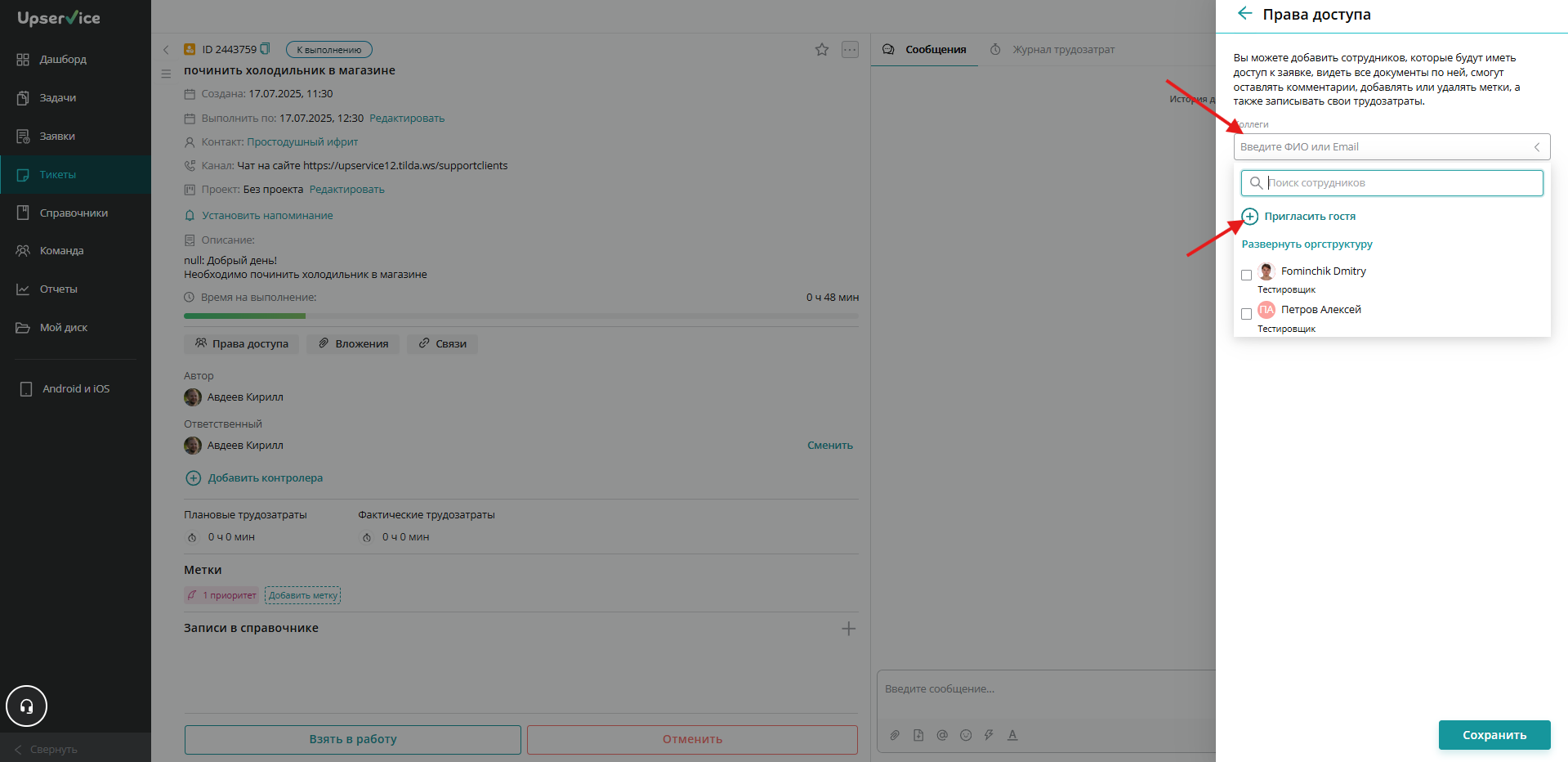
Нажимаем на "Пригласить гостя" и видим форму для приглашения, в которой необходимо указать Email, куда будет выслано письмо с приглашением и его ФИО, после чего жмем кнопку пригласить: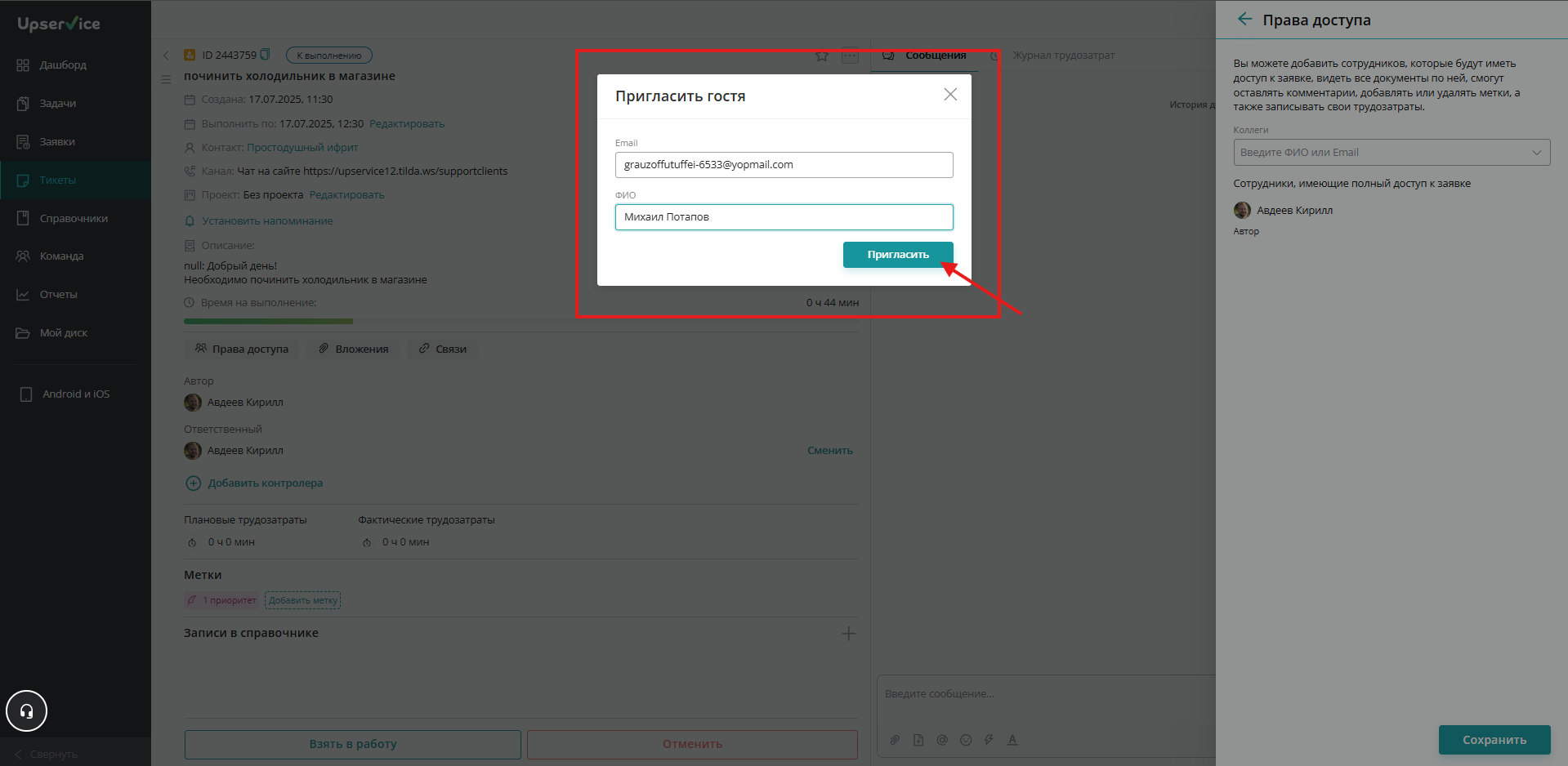
В правах доступа наш гость отобразиться следующим образом: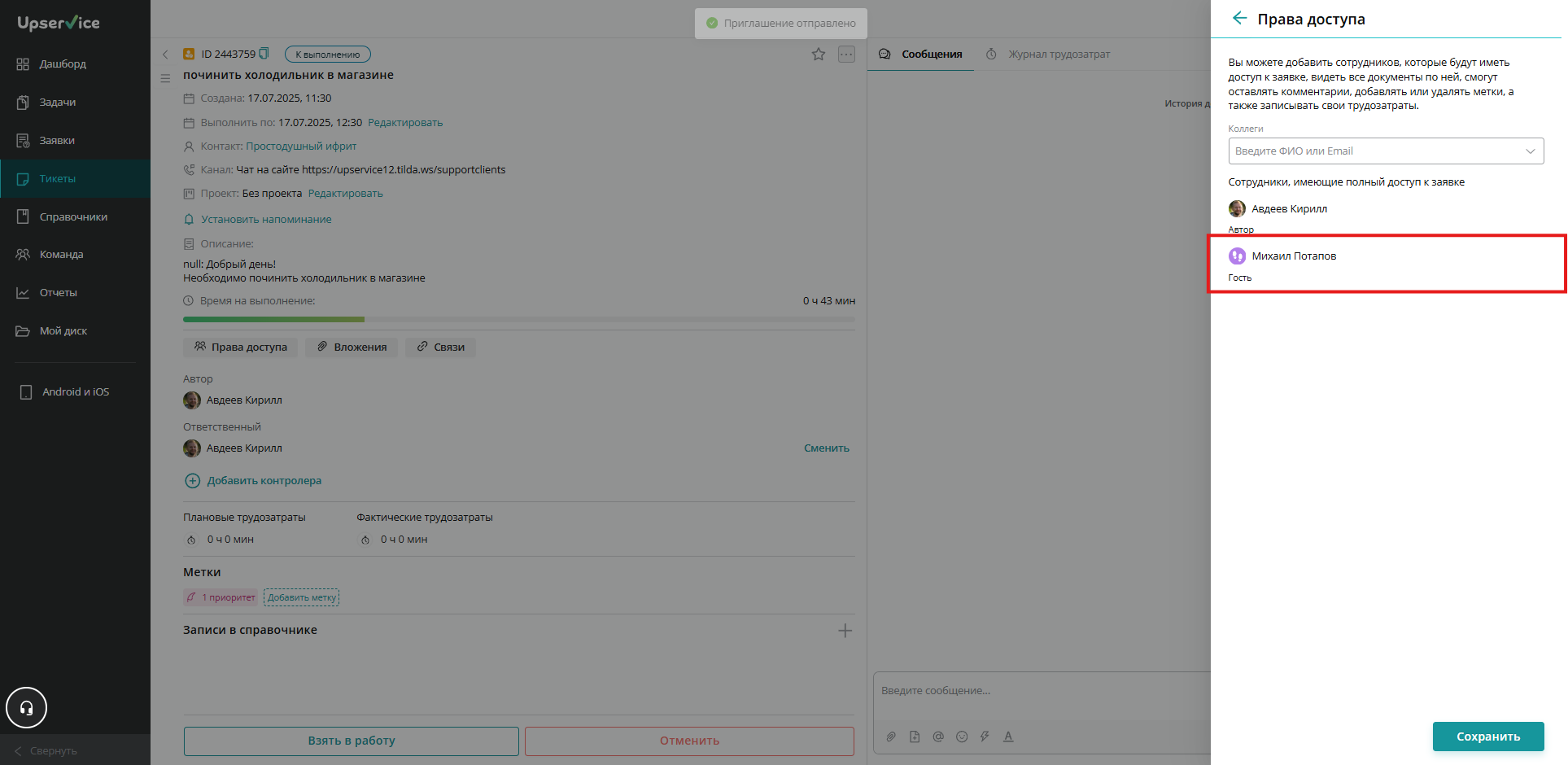
На почте у нашего гостя мы видим приглашение: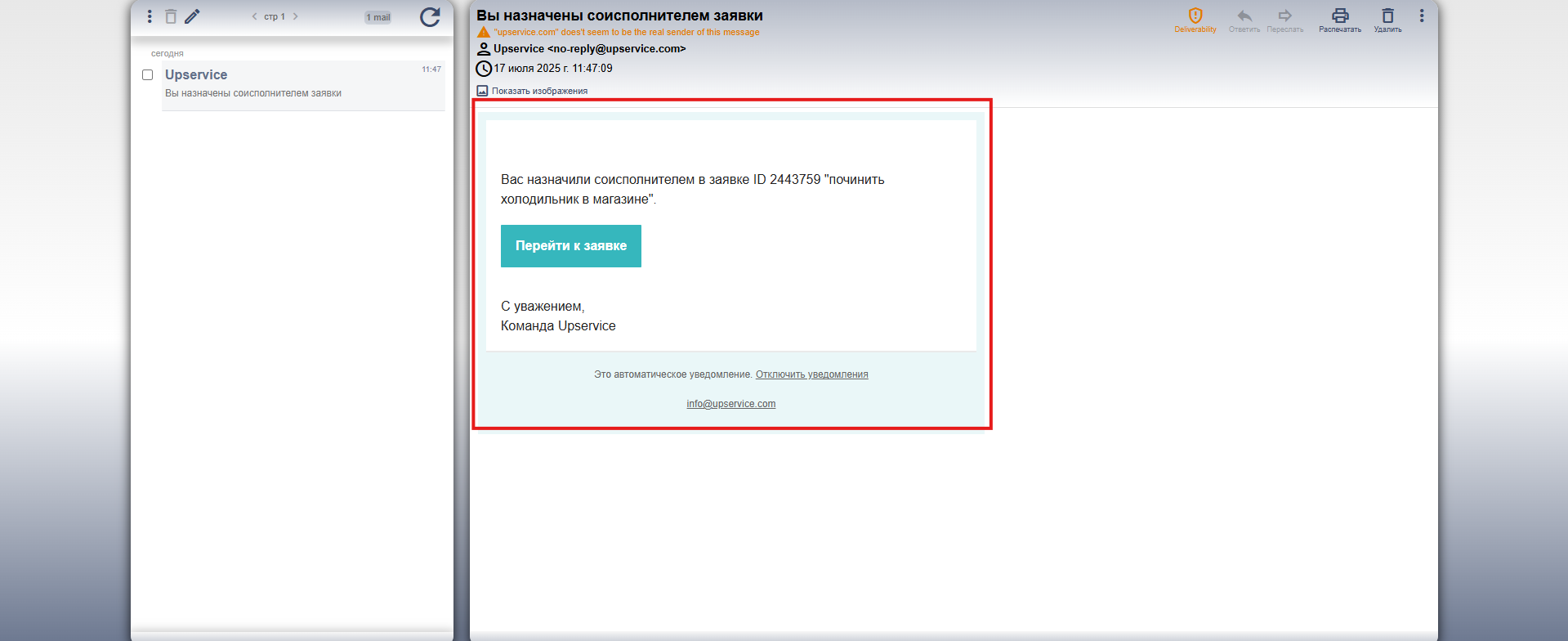
Жмем перейти к заявке и видим нашу задачу, которая находится в вашем рабочем пространстве: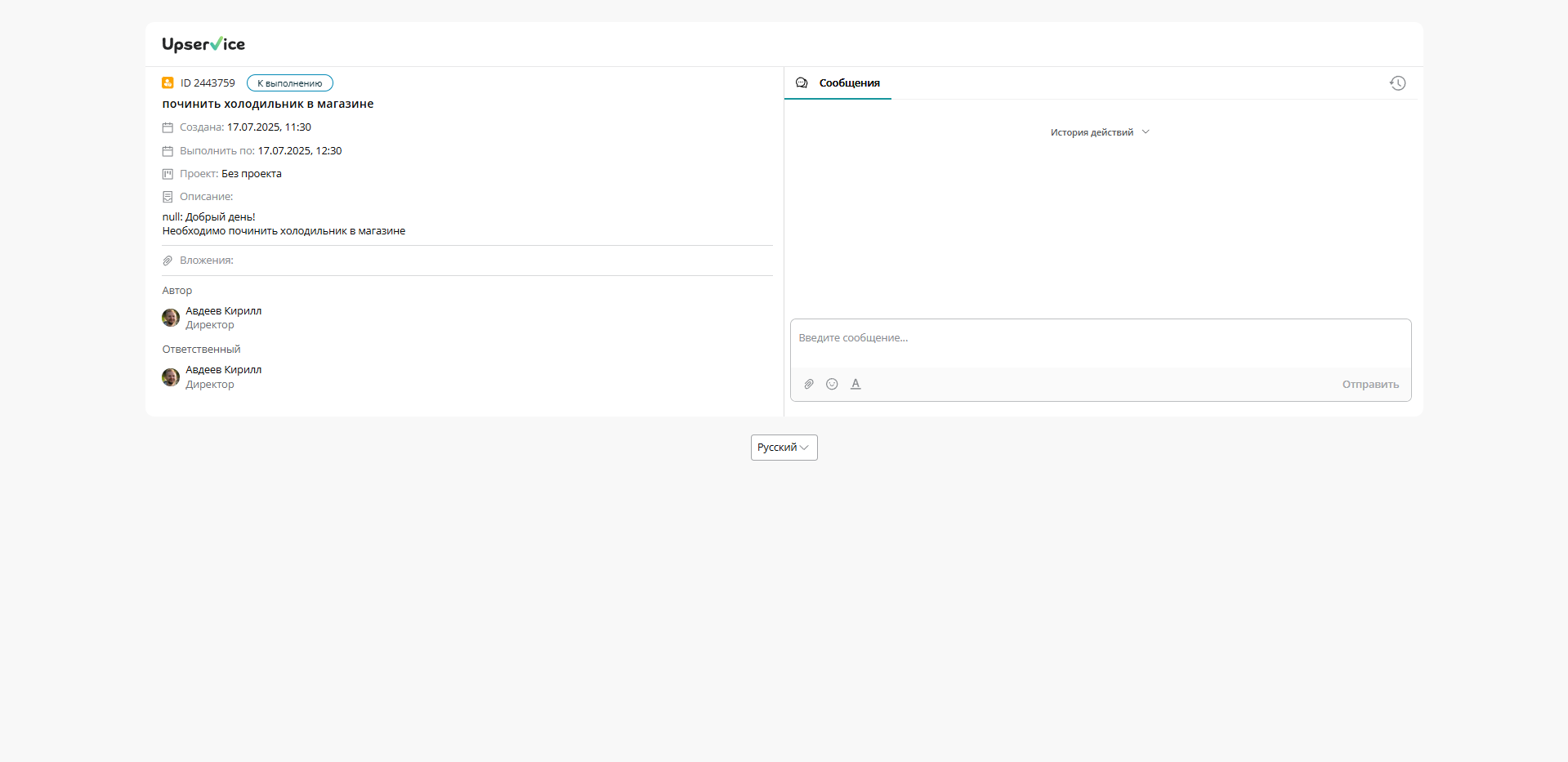
Гость может видеть в каком статус находится задача, может писать комментарии по задаче, которые увидят сотрудники вашей компании (ответственный за задачу и другие, у кого есть права на просмотр), также можно прикреплять файлы, отправлять смайлики и базовое форматирование текста: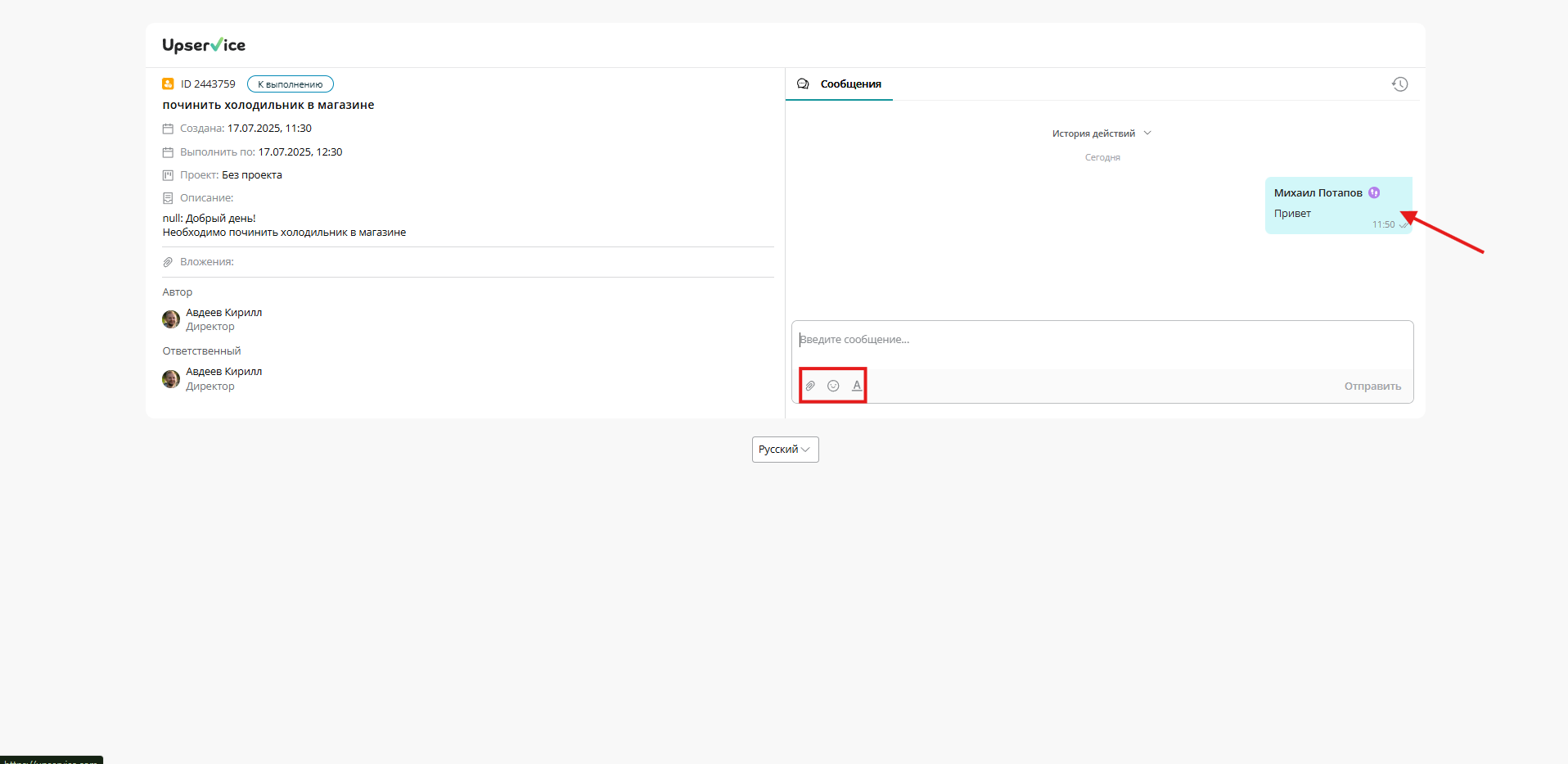
В самой задаче комментарий выглядит так: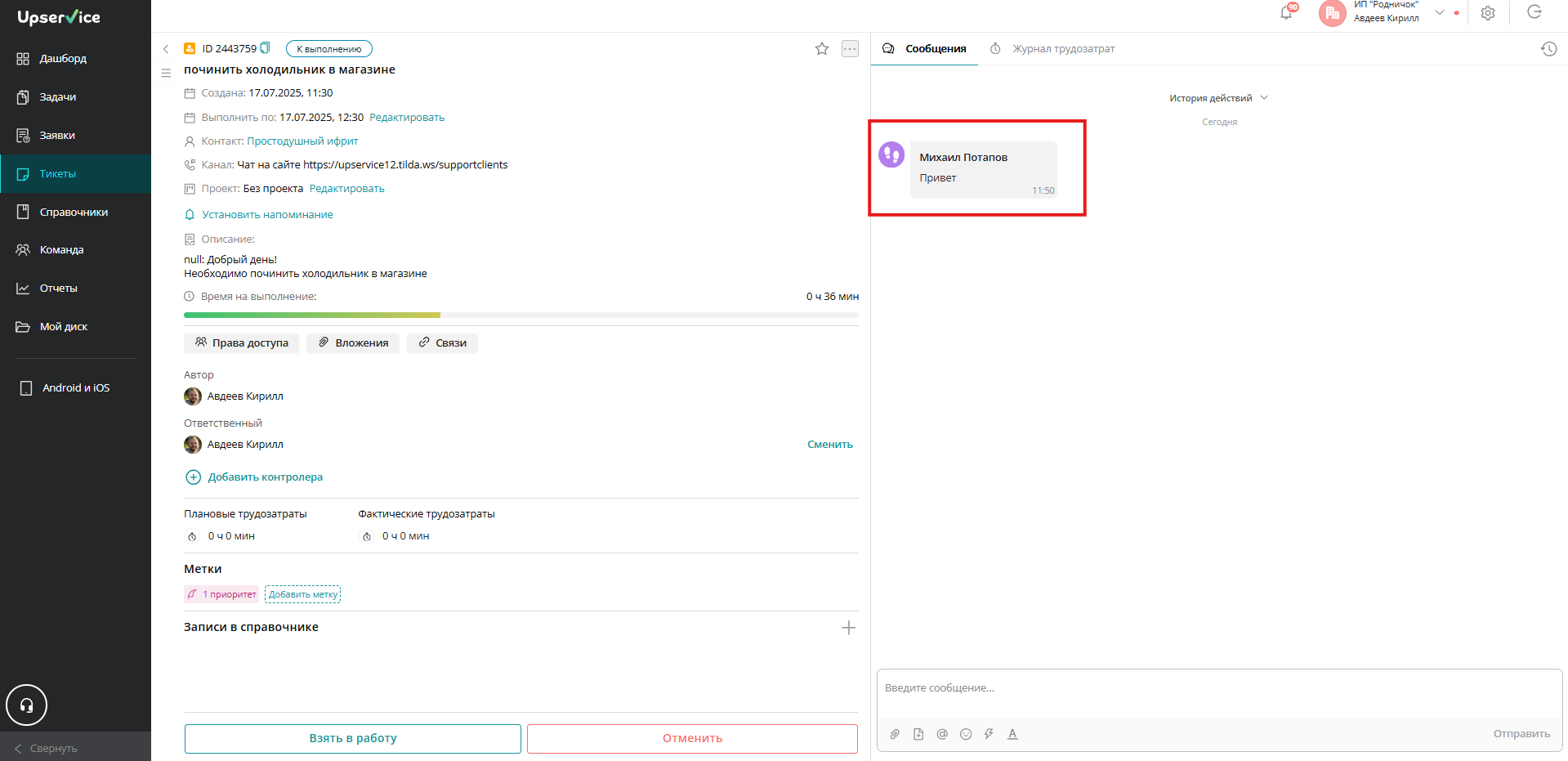
Таким образом вы можете пригласить незарегистрированных пользователей напрямую в задачу, либо сотрудников из другой компании, которые зарегистрированы в Upservice.
Если вы хотим добавить нашего пользователя не только в одну задачу, а в целый проект, в таком случае следуем данным инструкциям.
При создании или редактировании проекта , вам необходимо в поле «Участники» выбрать функцию пригласить гостя: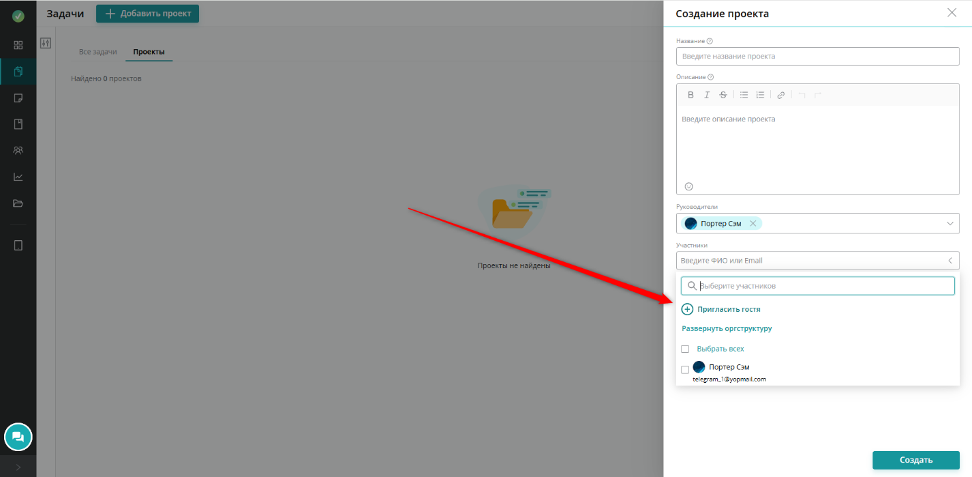
Все что вам нужно это заполнить 2 поля: Email гостя (Куда придет приглашение) и ФИО гостя, отправить приглашение и сохранить изменения:
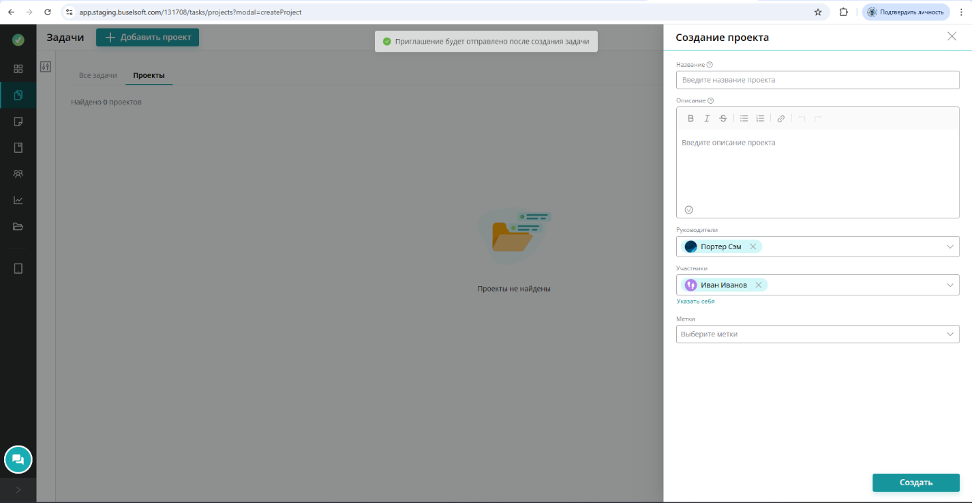
Все что нужно будет сделать гостю – лишь перейти по ссылке. Гостю будет доступны следующие функции:
- Гость увидит канбан доску со всеми задачами в проекте: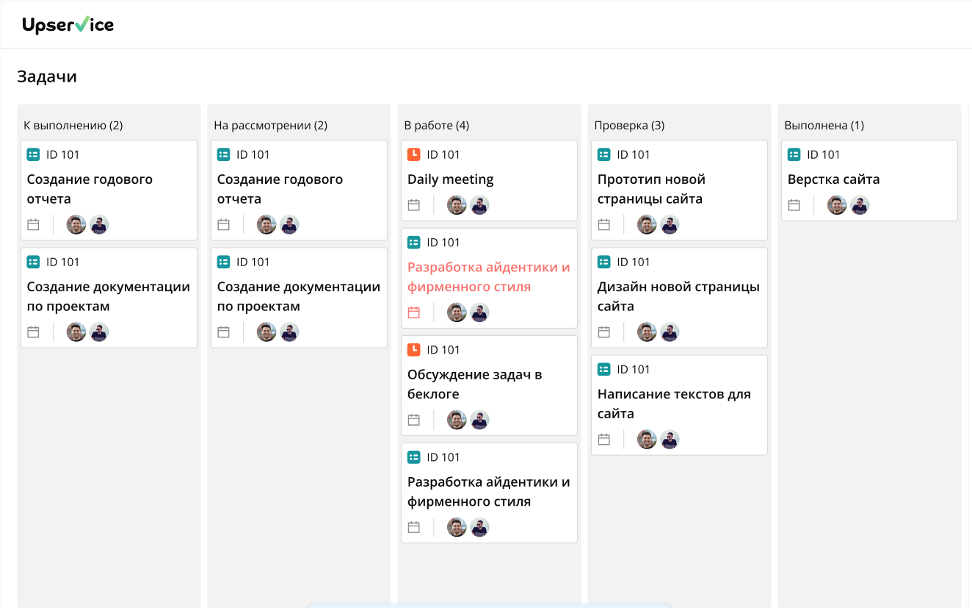
- Так же он может перейти в любую задачу и увидеть основную информацию в ней и отправлять комментарии: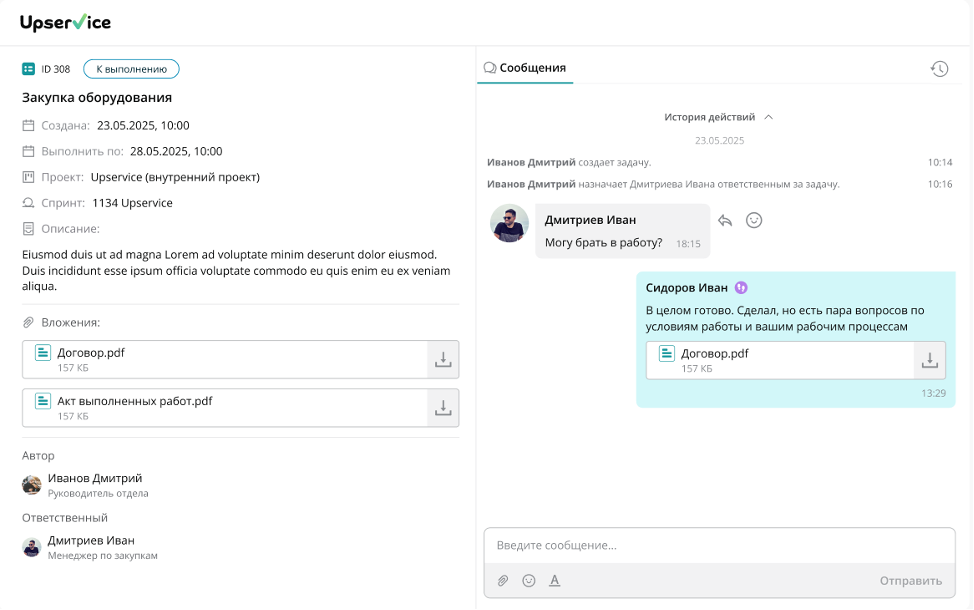
Таким образом вы можете пригласить не зарегистрированного пользователя в проект или задачу, для совместной коммуникации внутри задач и отслеживания статусов выполнения задач в проекте.
